士業のみ
1240|【事務組合】「賃金データ連絡票」作成方法
全国労働保険事務組合連合会へ提出する「賃金データ連絡票」の作成方法について、ご説明します。
1.賃金データ連絡票出力設定
事務組合情報設定
賃金データ連絡票の出力を可とするか否かを設定します。また、帳票の予備欄に運営費を出力するか否かを設定します。
事務組合ホーム画面[マスタ管理]>[事務組合設定]をクリックします。
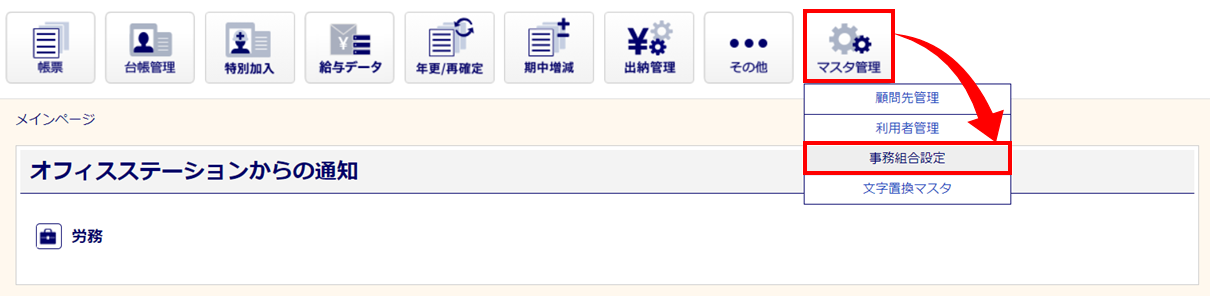
[基幹番号・事務組合詳細設定]をクリックします。
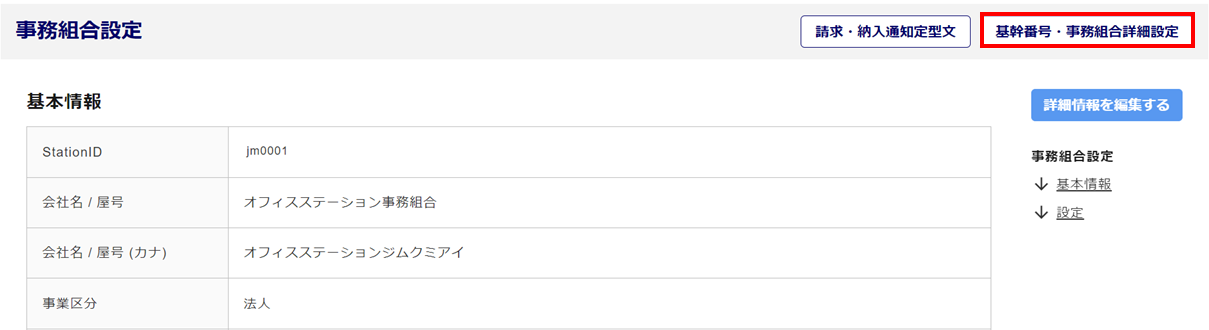
賃金データ連絡票の出力を可とする場合は、「賃金データ連絡票出力設定」にチェックを付けます。
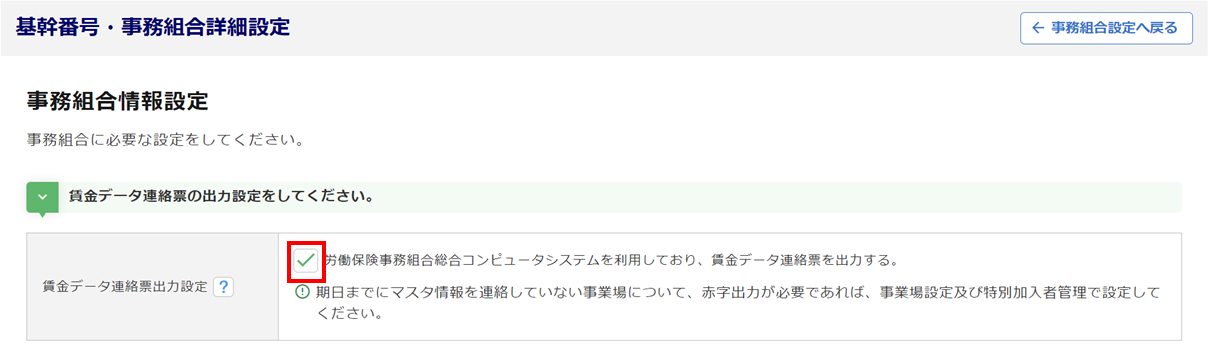
前述の項目にチェックを付けた場合、「運営費」の各項目に「労保連賃金データ連絡票出力設定」が表示されます。
帳票の予備欄への出力について、各項目ごとに設定します。設定後、[保存する]をクリックします。
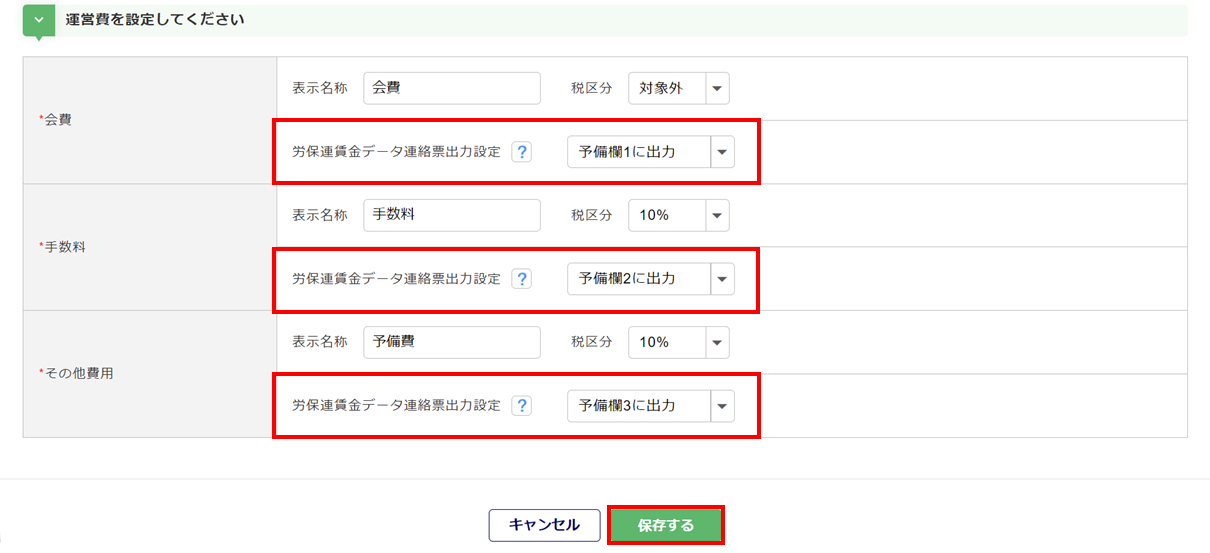
事業場情報設定
賃金データ連絡票について、出力の有無や赤字出力などを設定します。
事務組合ホーム画面[マスタ管理]>[顧問先管理]をクリックします。
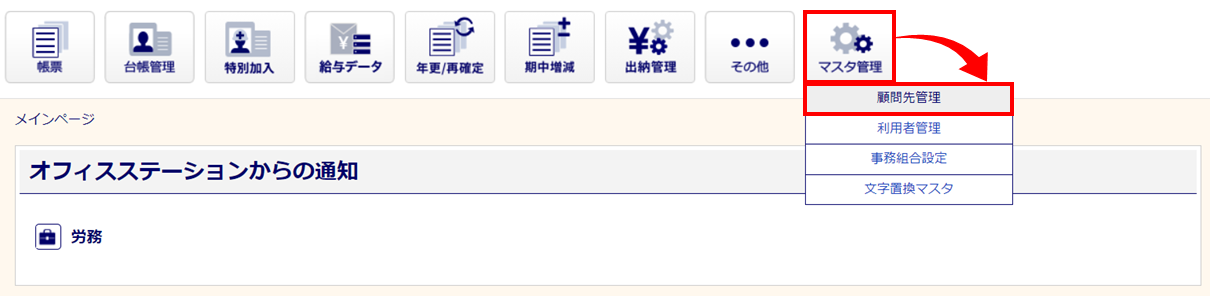
対象顧問先を選択します。
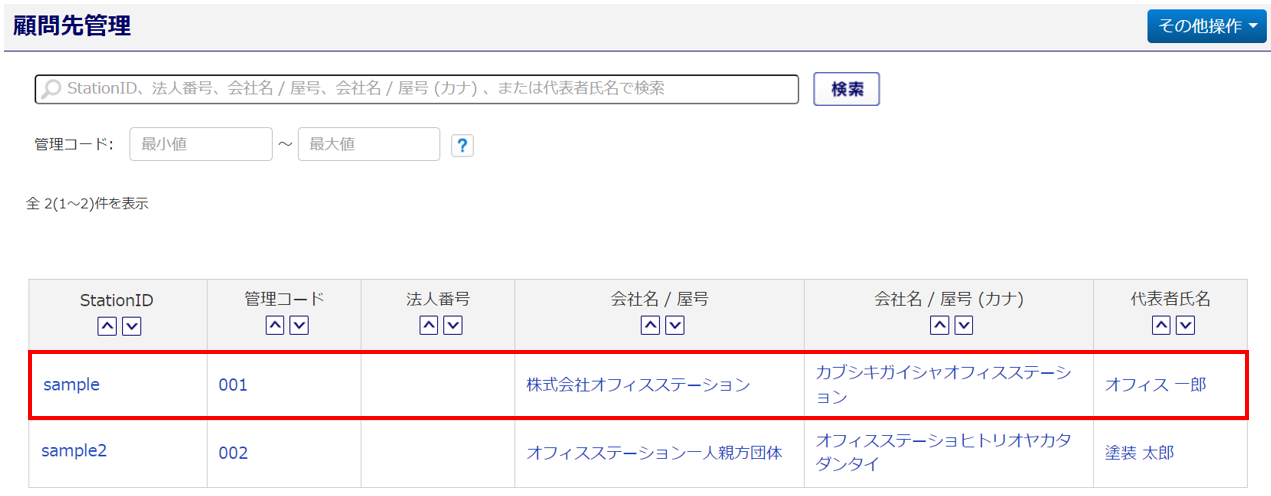
[事務組合用事業場管理]をクリックします。
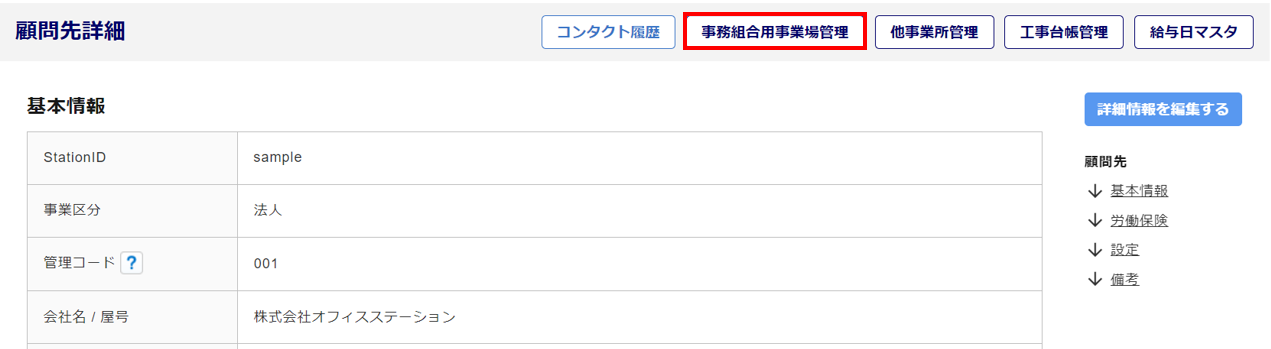
賃金データ連絡票の出力の有無や赤字出力などの設定をおこなう場合、[出力設定]をクリックします。
※前述の「事務組合情報設定」にて、「賃金データ連絡票出力設定」にチェックを付けた場合、本項目が表示されます。

必要に応じて、各項目を設定し、[反映]をクリックします。
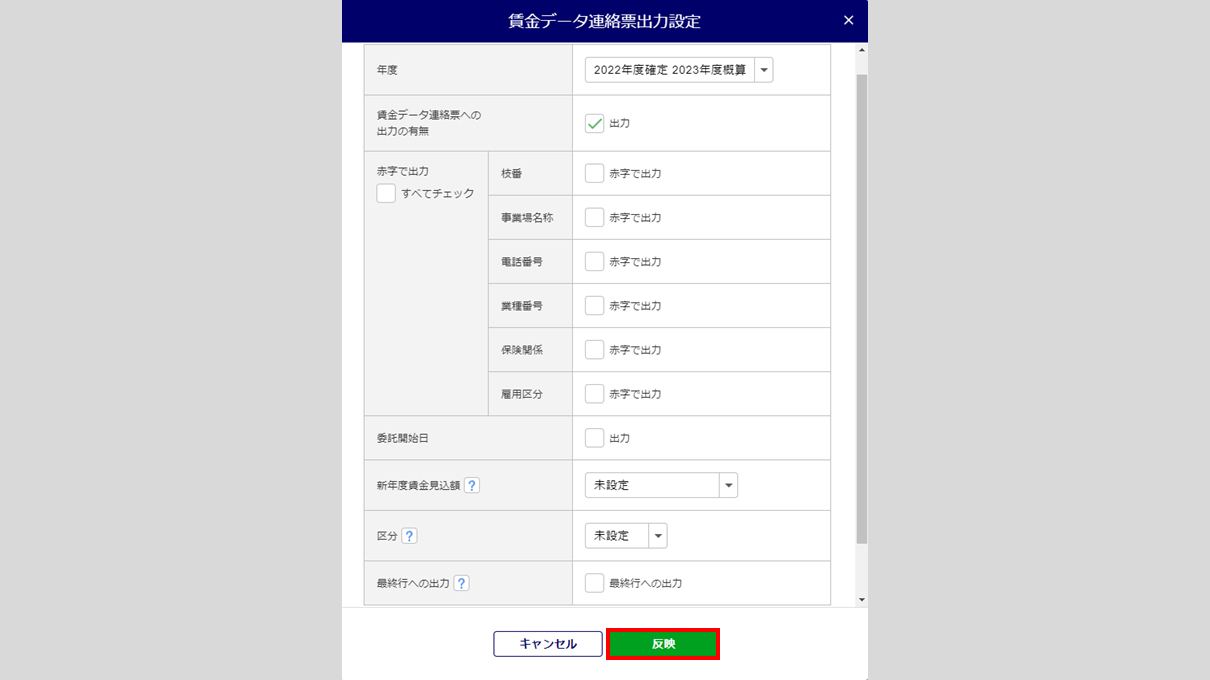
設定後、画面下部の[保存する]をクリックします。
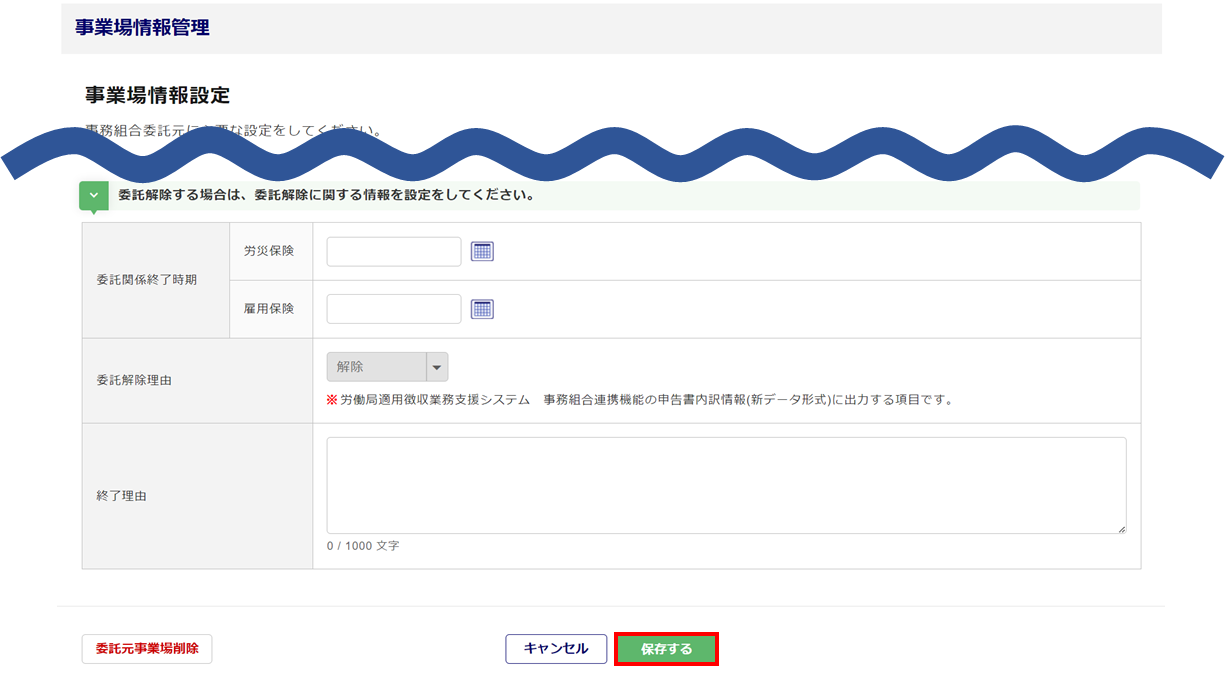
特別加入者情報設定
賃金データ連絡票について、出力の有無や赤字出力などを設定します。
事務組合ホーム画面[特別加入]をクリックします。
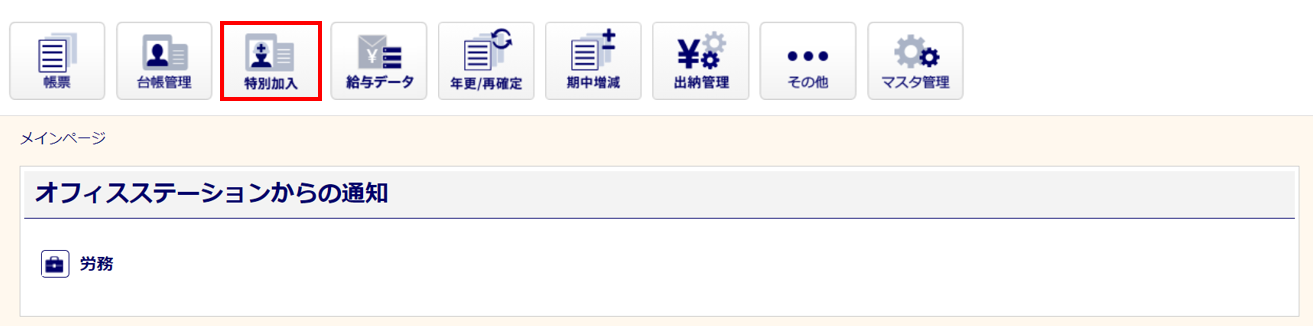
対象の事業場を選択します。
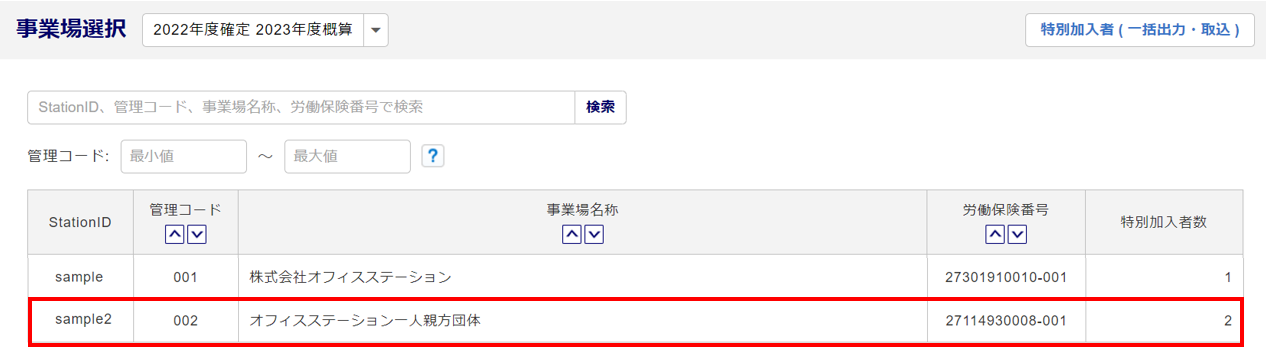
対象の特別加入者の行をクリックします。
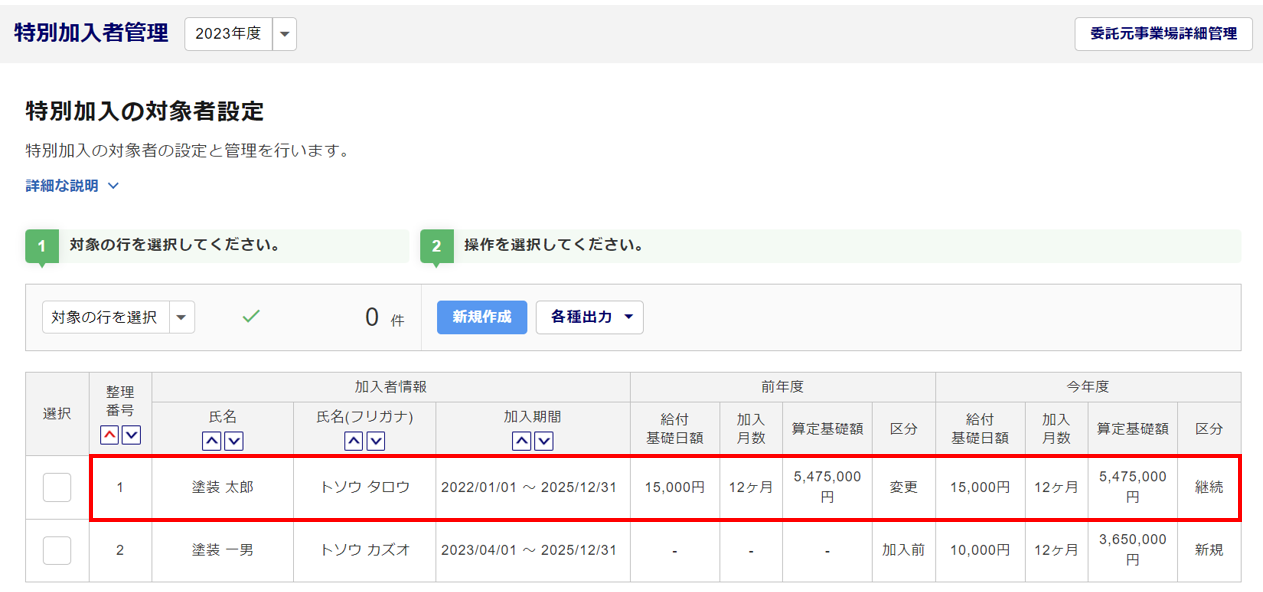
賃金データ連絡票の出力の有無や赤字出力などの設定をおこなう場合、[出力設定]をクリックします。
※前述の「事務組合情報設定」にて、「賃金データ連絡票出力設定」にチェックを付けた場合、本項目が表示されます。
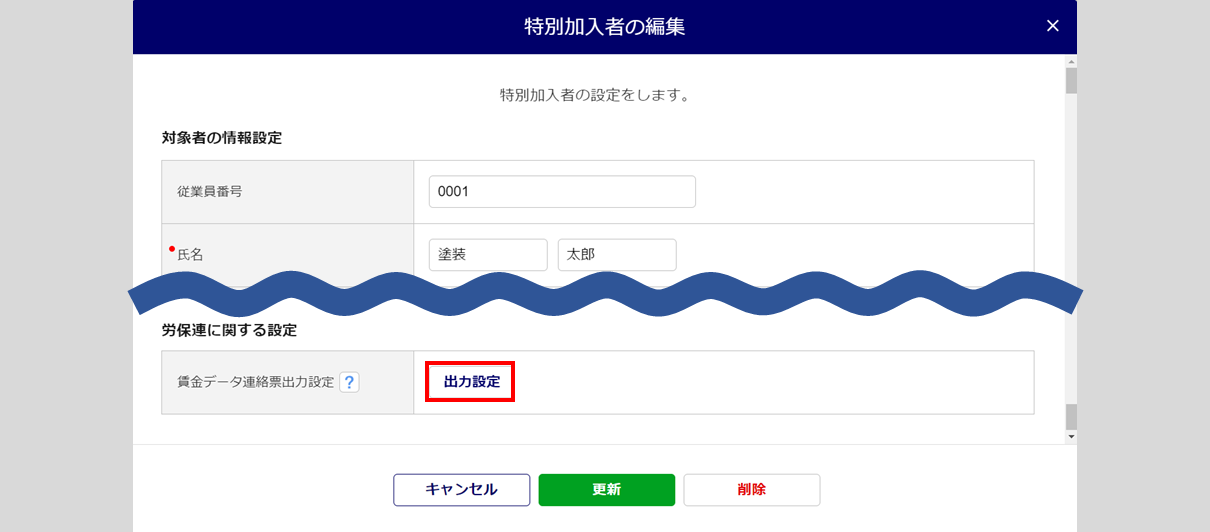
必要に応じて、各項目を設定し、[反映]をクリックします。
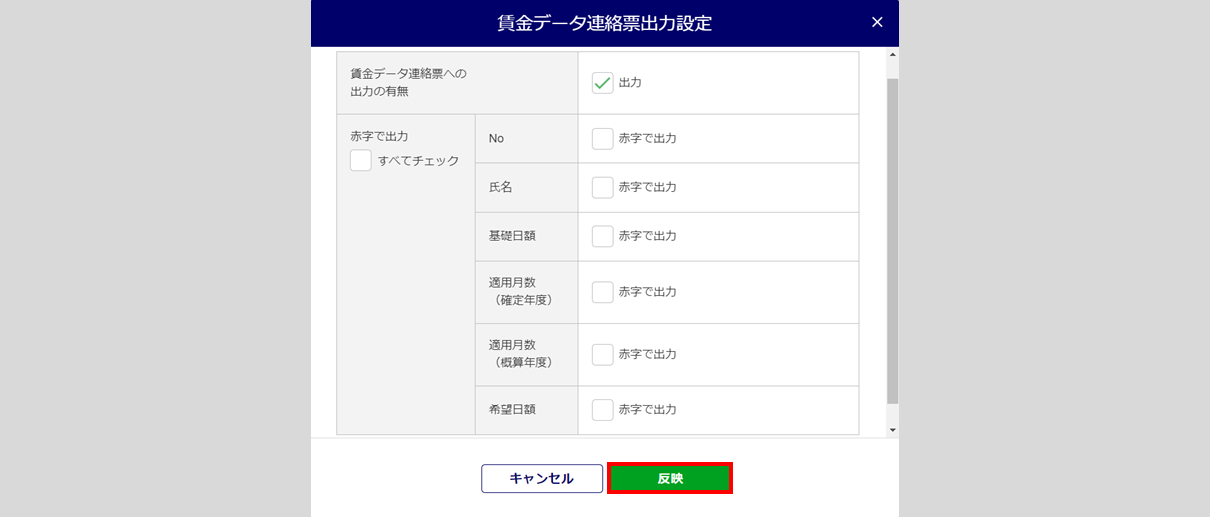
[更新]をクリックします。
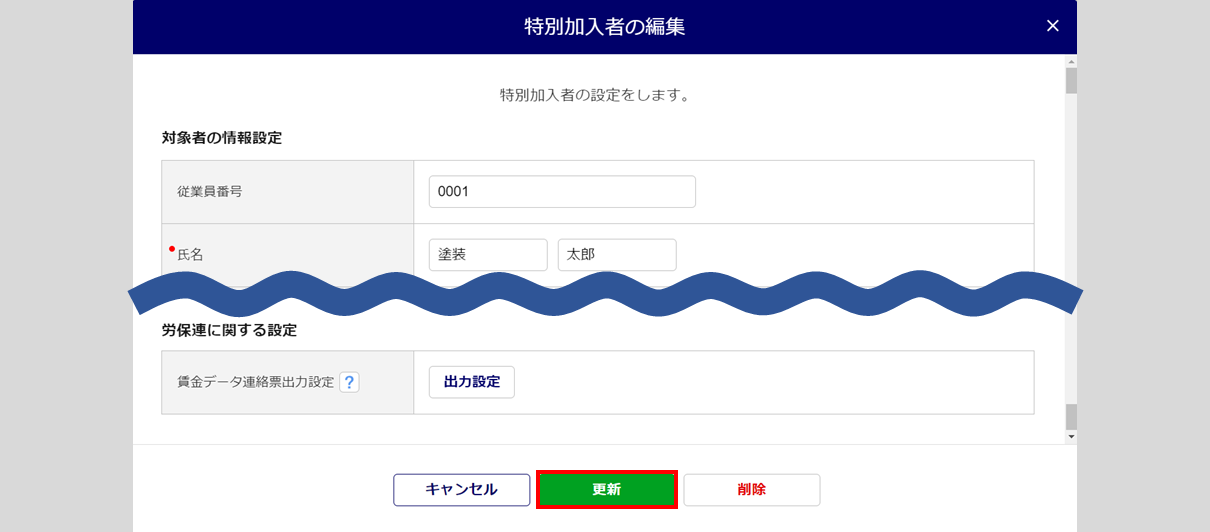
2.賃金データ連絡票の作成
- 賃金データ連絡票(一括有期)組機6号(乙) :
労働保険基幹番号の末尾が「5」の事業場を対象に、確定年度の工事の種類、賃金総額、特別加入者、新年度賃金見込額(※)、委託解除の有無、納付区分、運営費を出力します。 - 賃金データ連絡票(継続)組機6号(甲) :
労働保険基幹番号末尾が「0、1、2、3、6、7」の事業場を対象に、確定年度の人員、支払賃金、特別加入者、新年度賃金見込額(※)、委託解除の有無、納付区分、運営費を出力します。
※新年度賃金見込額が「前年度と変わる」場合は、あらかじめ保険料登録にて概算賃金総額の登録が必要です。
事務組合ホーム画面[帳票]>「その他機能・その他の帳票」内[賃金データ連絡票(一括有期)組機6号(乙)]または、[賃金データ連絡票(継続)組機6号(甲)]をクリックします。
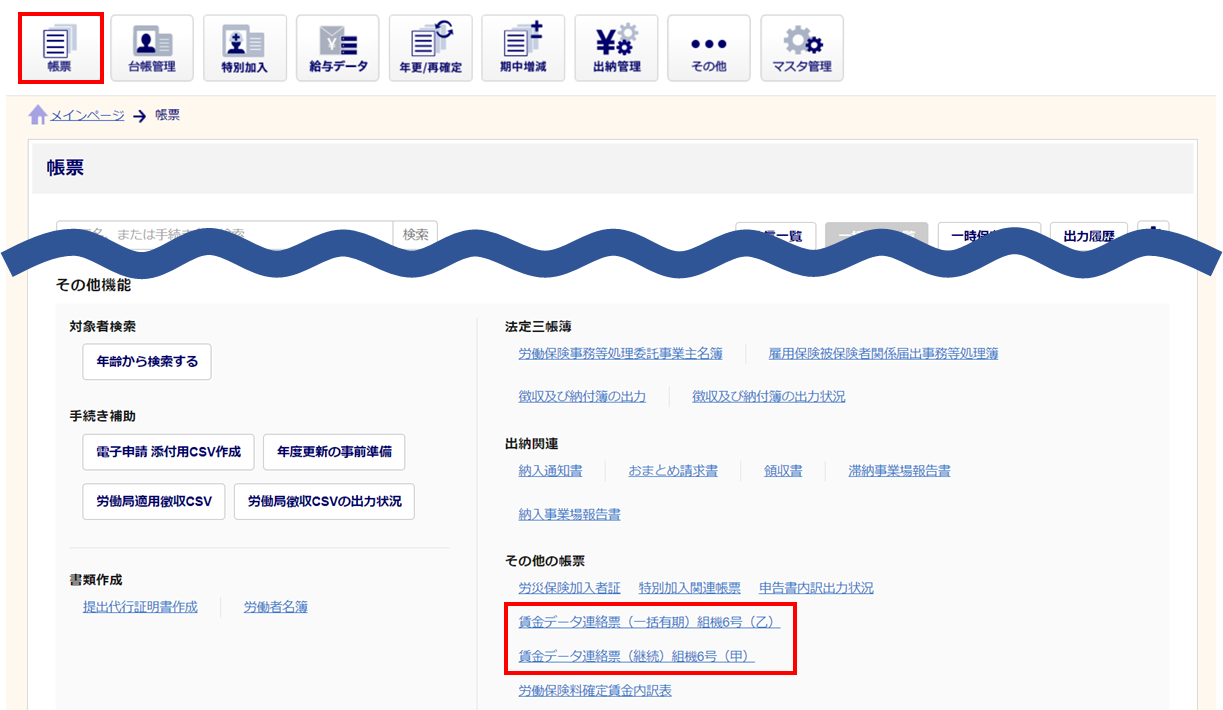
「賃金データ連絡票(一括有期)組機6号(乙)の出力」または「賃金データ連絡票(継続)組機6号(甲)の出力」ウィンドウが表示されます。
「対象年度」(①)を選択し、帳票に出力する「基幹番号」(②)にチェックし、[出力](③)をクリックします。
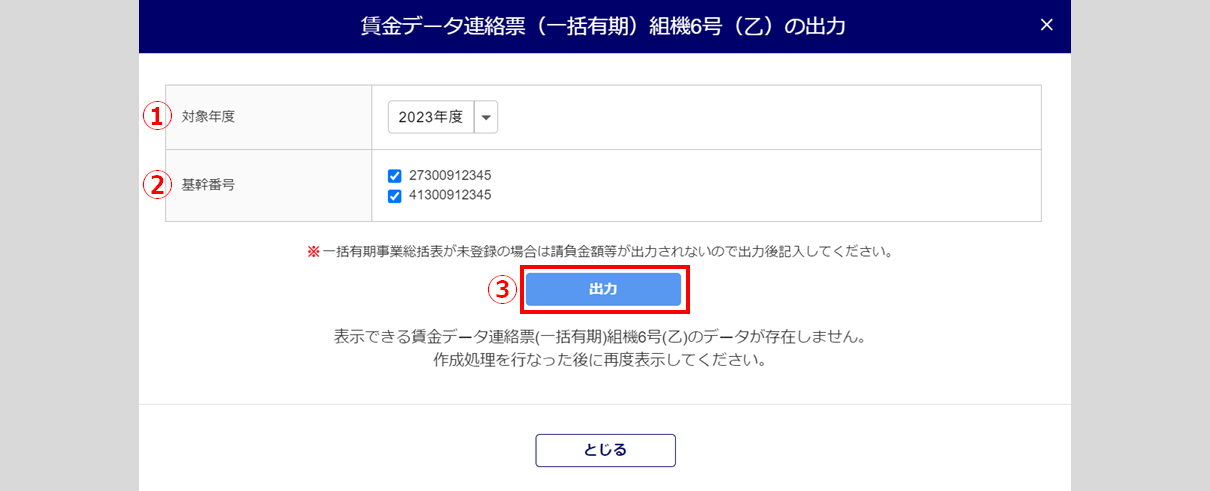
(賃金データ連絡票(一括有期)組機6号(乙))
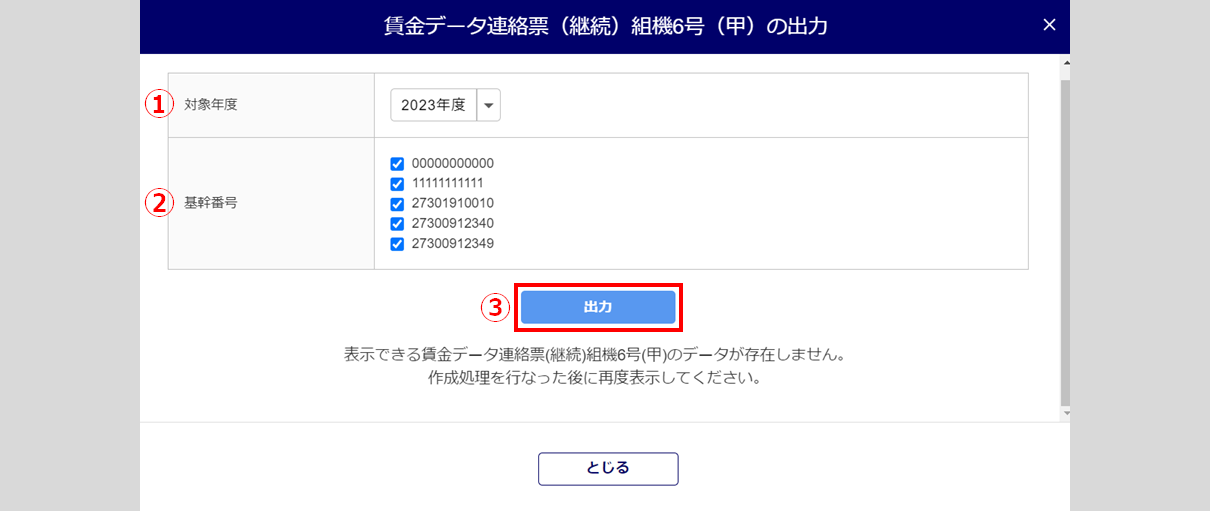
(賃金データ連絡票(継続)組機6号(甲))
「帳票」画面に戻りますので、再度、「その他機能・その他の帳票」内[賃金データ連絡票(一括有期)組機6号(乙)]または、[賃金データ連絡票(継続)組機6号(甲)]をクリックし、帳票の出力ウィンドウを表示します。
ウィンドウ下部に「出力状況」欄が表示されます。[ダウンロード]をクリックし、出力した帳票ファイルをダウンロードします。
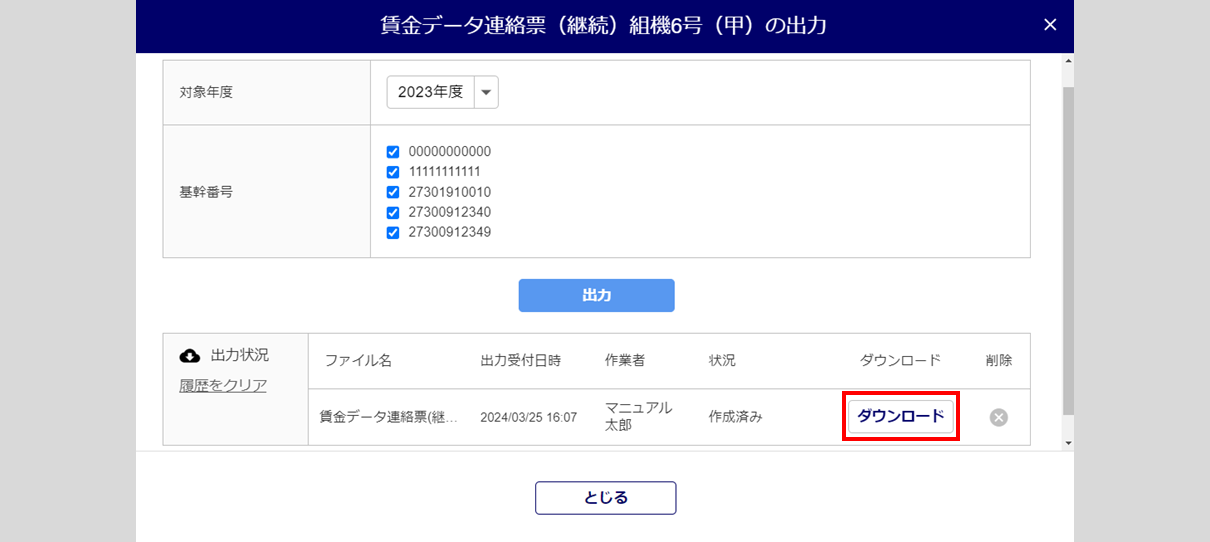
以上で、帳票の出力は完了です。